Hinweis: Wir möchten Ihnen die aktuellsten Hilfeinhalte so schnell wie möglich in Ihrer eigenen Sprache bereitstellen. Diese Seite wurde automatisiert übersetzt und kann Grammatikfehler oder Ungenauigkeiten enthalten. Unser Ziel ist es, Ihnen hilfreiche Inhalte bereitzustellen. Teilen Sie uns bitte über den Link am unteren Rand dieser Seite mit, ob die Informationen für Sie hilfreich sind. Hier finden Sie den englischen Artikel als Referenz.
Ein Workflow für die Veröffentlichungsgenehmigung ähnelt anderen SharePoint-Workflows, insofern er das Weiterleiten von Inhalten an Fachleute und Beteiligte zur Prüfung und Genehmigung automatisiert. Was den Workflow für die Veröffentlichungsgenehmigung allerdings einzigartig macht, ist dass er speziell auf Veröffentlichungswebsites ausgelegt ist, auf denen die Veröffentlichung neuer und aktualisierter Webseiten streng kontrolliert wird. Auf dieser Art von Websites kann neuer Inhalt immer erst dann veröffentlicht werden, nachdem er von allen im Workflow enthaltenen genehmigenden Personen genehmigt wurde.
This article assumes you already have a publishing site in place. That site should be based on the Publishing Site with Workflow site template. If you need more information about building publishing sites, see Build a SharePoint publishing site.
Hinweis: This article only applies to the SharePoint 2010 workflow platform. For more information on the two SharePoint workflow platforms, see The two SharePoint workflow platforms.
Inhalt dieses Artikels
Verwenden eines Workflows für die Veröffentlichungsgenehmigung
Der Workflow für die Veröffentlichungsgenehmigung ist standardmäßig aktiviert, wenn Sie eine Veröffentlichungswebsite erstellen. Der Workflow leitet Webseiten automatisch weiter, weist Prüfaufgaben zu und verfolgt deren Fortschritt und sendet bei Bedarf Erinnerungen und Benachrichtigungen an genehmigenden Personen. Sie können die Workflowaktivität auf einer zentralen Statusseite überwachen und anpassen, auf der der Verlauf der Workflowereignisse nach Abschluss 60 Tage lang aufbewahrt wird.
Wenn Sie schon andere Genehmigungsworkflows für Listen, Bibliotheken oder Inhaltstypen verwendet haben, sind Sie möglicherweise schon mit den Zuordnungs- und Initiierungsformularen vertraut, die es Ihnen ermöglichen, genehmigende Personen zuzuweisen und zu bestimmen, wie Inhaltsänderungen und Ablehnungen innerhalb des Workflows gehandhabt werden sollen. In einem Workflow für die Veröffentlichungsgenehmigung stehen diese Optionen nicht zur Verfügung. Die genehmigenden Personen werden über die Gruppe "Genehmigende Personen" kontrolliert, und nur Mitglieder dieser Gruppe können am Genehmigungsprozess teilnehmen. Sie können die Gruppe "Genehmigende Personen" bearbeiten und Mitglieder hinzufügen oder entfernen, müssen dafür aber Websitebesitzer-Berechtigungen besitzen.
Absenden einer Seite zur Genehmigung
-
Navigieren Sie auf Ihrer Veröffentlichungssite zu der Seite, die Sie zur Genehmigung absenden möchten.
-
Klicken Sie auf der Registerkarte Veröffentlichen auf Absenden.
-
Geben Sie in Anforderung den Text der E-Mail ein, die jede der genehmigenden Personen erhält. (Damit der Workflow E-Mail-Benachrichtigungen und -Erinnerungen senden kann, muss für Ihre Website E-Mail aktiviert sein. Wenn Sie nicht genau wissen, ob E-Mail aktiviert ist, fragen Sie Ihren SharePoint-Administrator.)
-
Wählen Sie in Fälligkeitsdatum für alle Aufgaben mithilfe der Datumsauswahl das Datum aus, an dem alle Genehmigungen erfolgt sein müssen.
-
Geben Sie in Dauer pro Aufgabe die Anzahl von Tagen, Wochen oder Monaten ein, die jeder Aufgabe im Genehmigungsworkflow zugeteilt werden soll. Wenn es beispielsweise noch drei Wochen bis zur in Schritt 5 angegebenen Fälligkeit und drei genehmigende Personen im Workflow vorhanden sind, können Sie jeder genehmigenden Person eine Woche zuweisen.
-
Geben Sie in Dauereinheiten an, ob die Dauer in Tagen, Wochen oder Monaten gemessen werden soll.
-
Geben Sie in Cc die E-Mail-Adressen aller Personen ein, die benachrichtigt werden sollen, wenn der Workflow beginnt und endet. Den hier aufgeführten Personen werden keine Aufgaben im Rahmen des Workflows zugeordnet.
-
Klicken Sie auf Start.
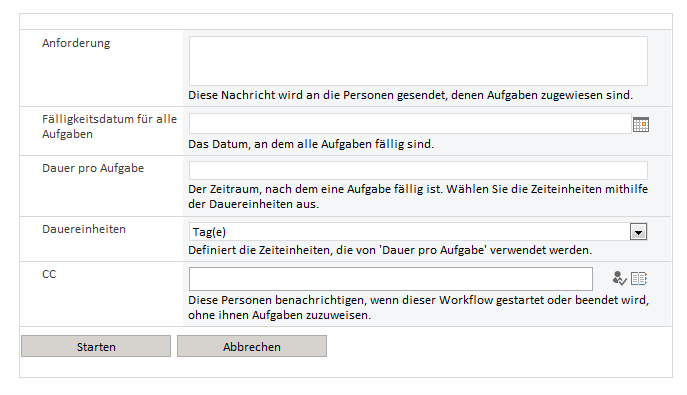
Abbrechen der Genehmigung
Nachdem der Genehmigungsworkflow gestartet wurde, werden Sie bemerken, dass sich die Schaltfläche Absenden in Genehmigung abbrechen geändert hat. Wenn Sie einen Genehmigungsworkflow abbrechen, bleibt die Seite im Entwurfsstatus und wird Besuchern der Website nicht angezeigt. Personen, die sich auf der Liste der genehmigenden Personen befinden, und solche, die in der Cc-Liste stehen, werden per E-Mail über den Abbruch benachrichtigt. Gehen Sie zum Abbrechen eines Genehmigungsworkflows wie folgt vor:
-
Klicken Sie auf die Registerkarte Veröffentlichen.
-
Klicken Sie in der Gruppe Veröffentlichen auf Genehmigung abbrechen.

Prüfen des Genehmigungsstatus
Sie können den Status von Seiten, die den Genehmigungsworkflow durchlaufen, jederzeit überprüfen, selbst noch nach Abbruch oder Abschluss der Genehmigung. Gehen Sie zum Überprüfen des Status wie folgt vor:
-
Klicken Sie auf die Registerkarte Veröffentlichen.
-
Klicken Sie in der Gruppe Workflows auf Status.
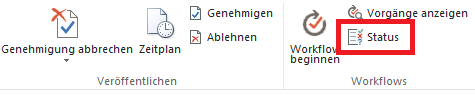
Hinzufügen eines Workflows für die Veröffentlichungsgenehmigung zur Websitesammlung
You may have noticed that the built-in publishing approval workflow is not available for publishing site collections; it’s only supported on publishing sites. We recommend that you use a custom workflow for publishing approval on your publishing site collection. To get started, see Getting started with SharePoint 2013 workflow.
Anpassen oder Erstellen eines Workflows für die Veröffentlichungsgenehmigung
If you find that the SharePoint publishing approval workflow doesn’t quite meet your needs, you can customize it or create your own. For instructions, see Getting started with SharePoint 2013 workflow.










